Cara Menginstal Printer ke Komputer atau Laptop, Mudah Dilakukan

Merdeka.com - Perkembangan teknologi menjadi semakin pesat dan hampir menyentuh segala aspek kehidupan manusia salah satunya saat bekerja. Kini banyak orang bekerja dengan komputer atau laptop, yang mana keduanya tak bisa dilepaskan dari printer sebagai alat untuk mencetak segala dokumen yang dibutuhkan.
Jika kamu ingin menggunakan printer, maka hal pertama yang harus kamu lakukan adalah menginstal printer tersebut agar terhubung dengan komputer atau laptop yang kamu miliki.
Sayangnya masih banyak orang yang berpikiran bahwa menginstal printer adalah hal yang sulit, padahal tidak selalu demikian. Ada banyak cara yang bisa kamu pilih untuk menginstal printer, bisa jadi dalam buku panduannya pun telah dijelaskan dengan sangat lengkap.
-
Gimana pengaruh teknologi ke tenaga kerja? Kondisi ini ditambah efisiensi penggunaan tenaga kerja sebagai akibat inovasi teknologi
-
Kapan teknologi mulai mengubah pekerjaan? Dalam beberapa tahun terakhir, mesin dan otomatisasi semakin menggantikan peran manusia dalam berbagai sektor pekerjaan.
-
Apa itu perkembangan teknologi? Perkembangan teknologi adalah fenomena yang tidak dapat dielakkan dalam kehidupan manusia.
-
Bagaimana teknologi industri membantu manusia? Teknologi industri adalah ilmu teknik dan teknologi manufaktur yang dirancang untuk melakukan proses produksi lebih cepat, lebih sederhana dan efisien.
-
Dimana teknologi informasi dipakai? Ada 3 contoh teknologi informasi yang paling sering digunakan. Bahkan salah satunya sudah seperti bagian dari hidup banyak orang karena fungsinya yang begitu luas.
-
Kapan teknologi akan menggantikan pekerjaan? Menukil laporan World Economic Forum (WEF), teknologi dan otomatisasi diperkirakan akan menggantikan 85 juta pekerjaan di Indonesia pada tahun 2025.
Meskipun begitu, kamu bisa menginstal printer dengan cara yang lebih sederhana, berikut ini informasi mengenai cara menginstal printer ke komputer atau laptop, mudah dilakukan telah dirangkum:
Tanpa Menggunakan CD Driver
Jika kamu kehilangan CD Driver, kamu tidak perlu panik berlebihan karena tanpa menggunakan CD Driver pun kamu tetap bisa menginstal printer. Berikut ini cara-cara yang bisa kamu pilih untuk menginstal printer tanpa menggunakan CD Driver yaitu:
1. Menggunakan Kabel USB
Jika hal itu tidak terjadi bisa lanjutkan ke langkah berikutnya, yakni:
Apabila nama printer kita tidak muncul, bisa dengan:
2. Menggunakan Jaringan LokalSelain menggunakan kabel USB, kamu juga bisa menginstal printer dengan menggunakan jaringan lokal baik melalui Ethernet maupun WiFi bisa ditemukan dan diinstal dengan cara berikut:
3. Menggunakan Driver Unduhan

©2020 Merdeka.com
Menginstal printer juga bisa dilakukan dengan driver unduhan. Pastikan driver tersebut diunduh dari website resmi. Berikut langkah-langkahnya:
Menggunakan CD Driver
Menginstal printer menggunakan CD Driver adalah salah satu cara yang tidak begitu sulit bahkan bisa dibilang sangat mudah.
Berikut ini langkah-langkahnya:
Apabila CD Driver printer belum terinstal dengan sempurna atau bahkan ada masalah, maka seharusnya pasang CD Driver yang baru. Selain itu bisa juga dengan mengunjungi situs layanan dari produsen printer yang sesuai dengan merek printer tersebut.
Penyebab Laptop Harus Diinstal Ulang
Ada beberapa penyebab umum mengapa seseorang harus melakukan instal ulang pada laptop mereka. Berikut adalah beberapa faktor yang sering kali menyebabkan kebutuhan untuk melakukan instal ulang:
1. Performa yang Mengecewakan
Jika laptop Anda menjadi sangat lambat, sering mengalami kegagalan sistem, atau terus-menerus mengalami crash, mungkin sudah waktunya untuk melakukan instal ulang. Ini terutama berlaku jika Anda sudah mencoba berbagai solusi seperti membersihkan file sementara atau mematikan program yang tidak perlu tetapi tetap mengalami masalah performa.
2. Infeksi Malware yang Parah
Menggunakan laptop tanpa perlindungan keamanan yang memadai dapat membuatnya rentan terhadap infeksi malware yang serius. Jika laptop Anda terinfeksi oleh virus, worm, atau program berbahaya lainnya yang tidak dapat dihapus dengan program anti-virus biasa, instal ulang menjadi pilihan terbaik. Dengan melakukan instal ulang, Anda dapat membersihkan sistem secara menyeluruh dan memastikankeamanan laptop Anda sepenuhnya dipulihkan.
3. Gangguan Sistem Operasi
Jika laptop Anda mengalami masalah seperti blue screen of death, kerusakan sistem file, atau kegagalan sistem operasi yang sering terjadi, ini dapat menjadi tanda bahwa sistem operasi Anda perlu diinstal ulang.
Terkadang, masalah pada sistem operasi tidak dapat diperbaiki hanya dengan melakukan perbaikan atau pemulihan sistem, sehingga instal ulang menjadi solusi terbaik untuk mengembalikan laptop Anda ke kondisi normal.
4. Penuaan Sistem
Seperti halnya manusia, laptop juga mengalami proses penuaan seiring berjalannya waktu. Komponen keras dan perangkat lunak bisa menjadi usang dan tidak lagi bekerja dengan optimal. Jika laptop Anda sudah berusia lebih dari beberapa tahun dan terus mengalami masalah serta performa yang buruk, instal ulang dapat membantu mengoptimalkan kinerja dan mengembalikan sistem seperti baru. (mdk/nof)
Cobain For You Page (FYP) Yang kamu suka ada di sini,
lihat isinya

Dengan printer yang terhubung ke laptop, Anda tidak perlu memindahkan file ke media penyimpanan lain untuk mencetaknya di printer lain.
Baca Selengkapnya
Teknologi Informasi dan Komunikasi (TIK) merujuk pada penggunaan teknologi untuk mengumpulkan, mengolah, menyimpan, dan menyebarkan informasi.
Baca Selengkapnya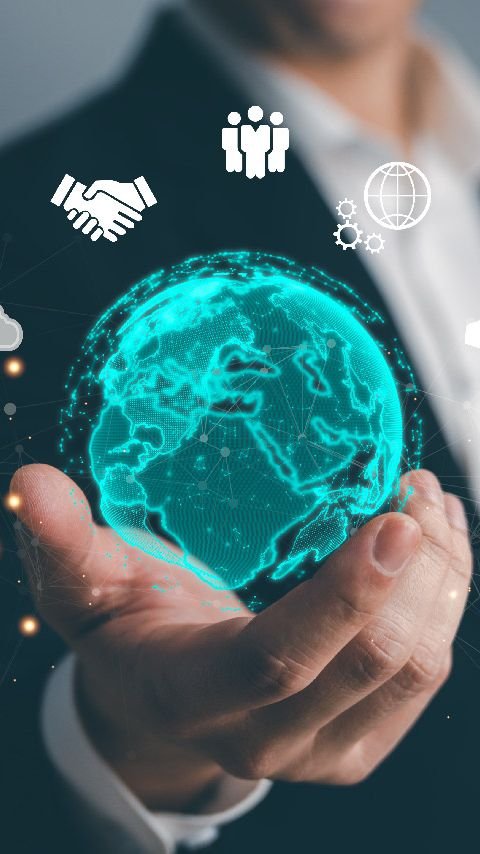
IPTEK adalah ilmu yang mempelajari tentang perkembangan teknologi berdasarkan ilmu pengetahuan.
Baca Selengkapnya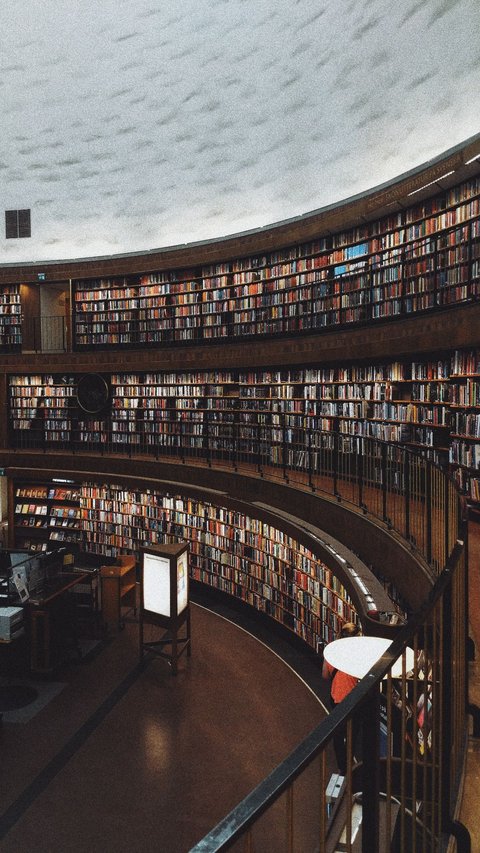
Tanpa IPTEK, kehidupan manusia akan penuh dengan berbagai masalah dan kondisi yang tidak teratur.
Baca Selengkapnya
Penjelasan mengenai jenis teknologi dan manfaatnya untuk kehidupan manusia.
Baca Selengkapnya
Manfaat handphone ini tentu perlu dimanfaatkan dengan baik untuk mendukung produktivitas harian dengan lebih efektif.
Baca Selengkapnya
Ilmu pengetahuan dan teknologi berperan penting dalam kehidupan. Adanya IPTEK, semakin mempermudah manusia dalam memenuhi kebutuhan sehari-hari.
Baca Selengkapnya
Teknologi informasi adalah istilah umum untuk teknologi apa pun yang membantu manusia dalam banyak hal dalam memproses informasi secara digital.
Baca Selengkapnya
Teknologi dan komunikasi adalah dua bidang yang saling berkaitan dan berdampak besar pada kehidupan manusia di era modern.
Baca Selengkapnya
IPTEK adalah singkatan dari Ilmu Pengetahuan dan Teknologi. Istilah ini mencakup bidang penyelidikan ilmiah dan kemajuan teknologi yang terus berkembang.
Baca Selengkapnya